こんな人にオススメの記事です
- パワーポイントでA4サイズのフチなし印刷をしたい人
- パワーポイントでハガキサイズのフチなし印刷をしたい人
- パワーポイントで年賀状サイズのフチなし印刷をしたい人
パワーポイントを使ってA4横サイズでフチ無し印刷をするには、スライドのサイズを幅29.7cm、高さ21cmに設定し、プリンターでフチ無し印刷を選択します。
※複合機や一部のプリンターではふちなし印刷に対応していません。対応しているプリンターか否かは各メーカーの公式サイト等でご確認ください。
ここではパワーポイントで簡単にフチなし印刷をする方法を詳しく解説していきます。
パワーポイントでA4横の用紙にフチなし印刷をする方法
ここからはA4横の用紙にフチなし印刷する方法を解説します。
フチなし印刷をしたいパワーポイントを開き、左上にある[デザイン]タブをクリックしてください。
![[デザイン]タブをクリック](https://jo-sys.net/wp-content/uploads/2022/12/スライド1-21-1024x576.png)
次に[デザイン]タブの右の方にある[スライドのサイズ]をクリックしてください。
[スライドのサイズ]をクリックすると下に向かってメニューが展開されます。
その中にある[ユーザー設定のスライドのサイズ(C)]をクリックしてください。
![[スライドのサイズ]→[ユーザー設定のスライドのサイズ(C)]の順番にクリック](https://jo-sys.net/wp-content/uploads/2022/12/スライド2-17-1024x576.png)
[ユーザー設定のスライドのサイズ(C)]をクリックすると、[スライドのサイズ]と書かれた小さなウィンドウが立ち上がります。
その中を順番に変更してきます。
| スライドのサイズ指定(S) | ユーザー設定 |
|---|---|
| 幅(W) | 29.7cm |
| 高さ(H) | 21cm |
スライドのサイズを入力したら[OK]をクリックしてください。
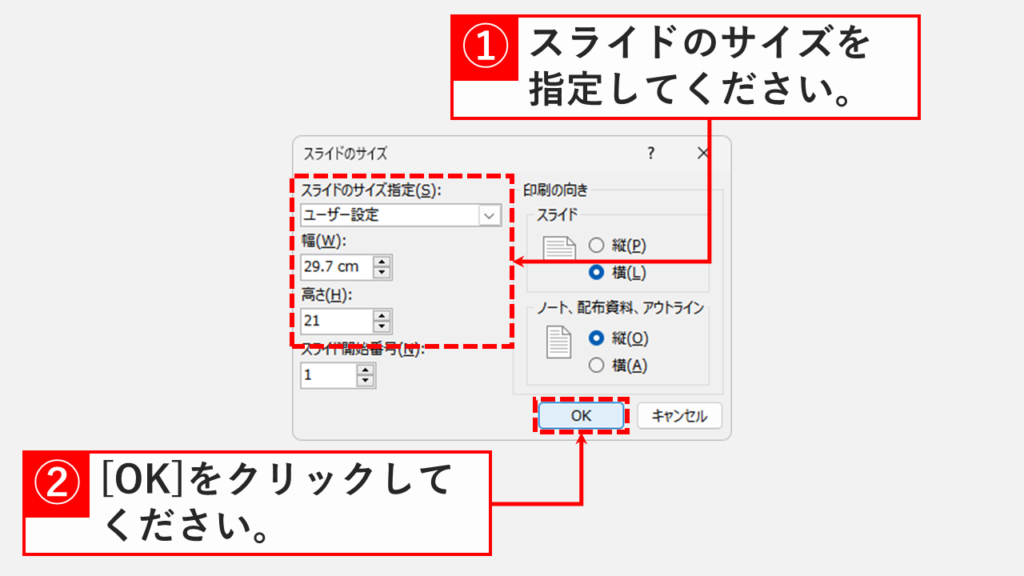
[OK]をクリックすると、サイズを最大化するか、サイズに合わせて調整するかを問われるので選択してください。
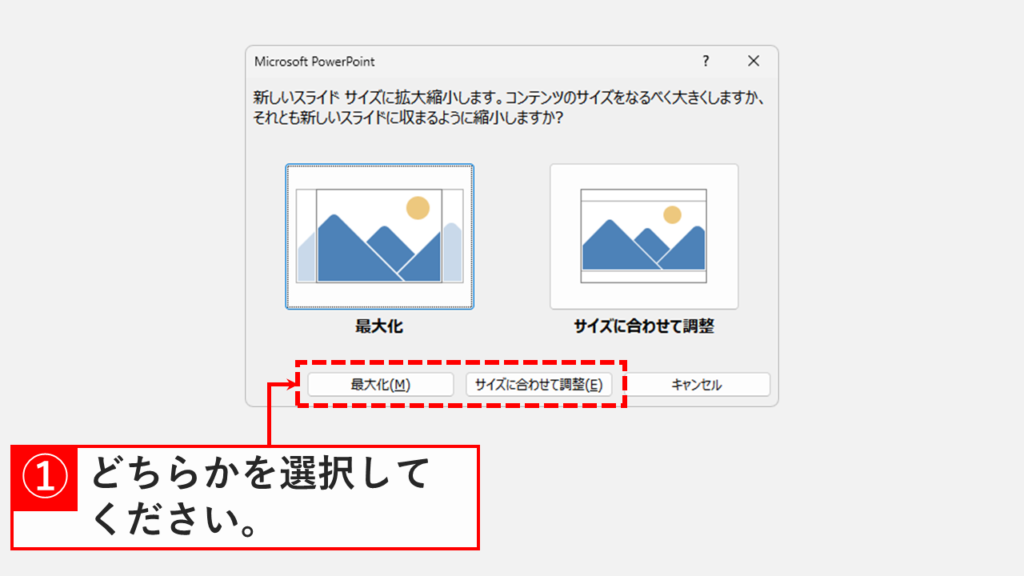
これでスライドのサイズはA4横のフチ無し印刷できるようになりました。
続いてはプリンターの設定です。
パワーポイント左上にある[ファイル]をクリックしてください。
![パワーポイント左上にある[ファイル]をクリック](https://jo-sys.net/wp-content/uploads/2022/12/スライド5-14-1024x576.png)
[ファイル]をクリックするとパワーポイントのホーム画面に移動します。
この中にある[印刷]をクリックしてください。
![パワーポイントのホーム画面にある[印刷]をクリック](https://jo-sys.net/wp-content/uploads/2022/12/スライド6-9-1024x576.png)
[印刷]をクリックすると印刷設定画面に移動します。
フチ無し印刷に対応しているプリンターを選択し、[プリンターのプロパティ]をクリックしてください。
![フチ無し印刷に対応しているプリンターを選択し、[プリンターのプロパティ]をクリック](https://jo-sys.net/wp-content/uploads/2022/12/スライド7-9-1024x576.png)
[プリンターのプロパティ]をクリックするとそのプリンターのプロパティが開きます。
その中にある[フチなし]にチェックを入れてください。
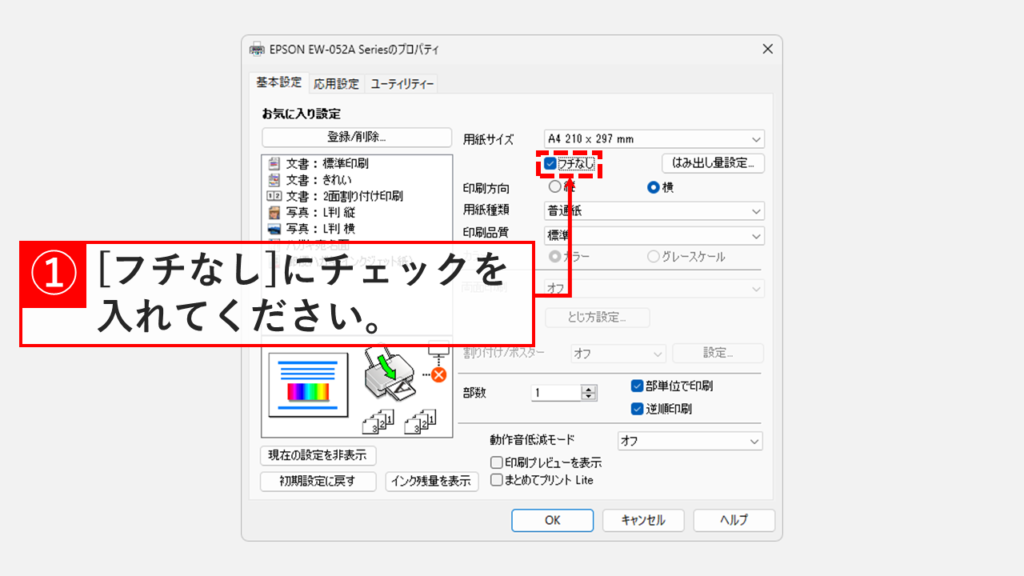
[フチなし]にチェックを入れると、「印刷データを拡大して用紙サイズからはみ出るように印刷します。用紙種類によっては印刷紙端の汚れや印刷の乱れが発生することがあります。」と警告が表示されます。
[OK]をクリックしてください。
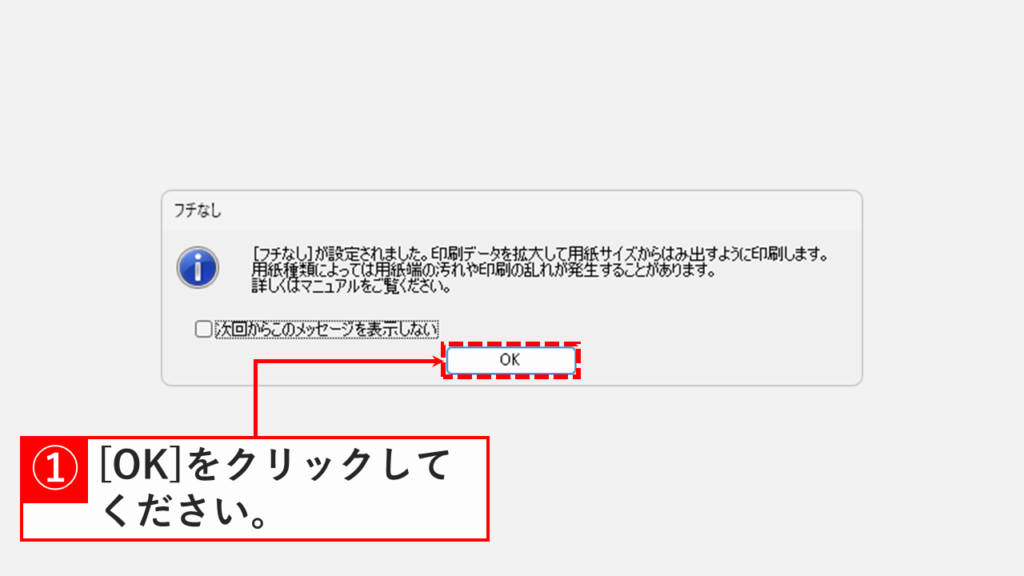
[OK]をクリックするとプリンターのプロパティ画面に戻るので右下の[OK]をクリックしてプリンターのプロパティ画面を閉じてください。
![[OK]をクリックしてプリンターのプロパティを閉じる](https://jo-sys.net/wp-content/uploads/2022/12/スライド10-7-1024x576.png)
プリンターのプロパティを閉じると印刷設定画面に戻ります。
右側に表示されている印刷プレビューでフチがないことを確認してください。
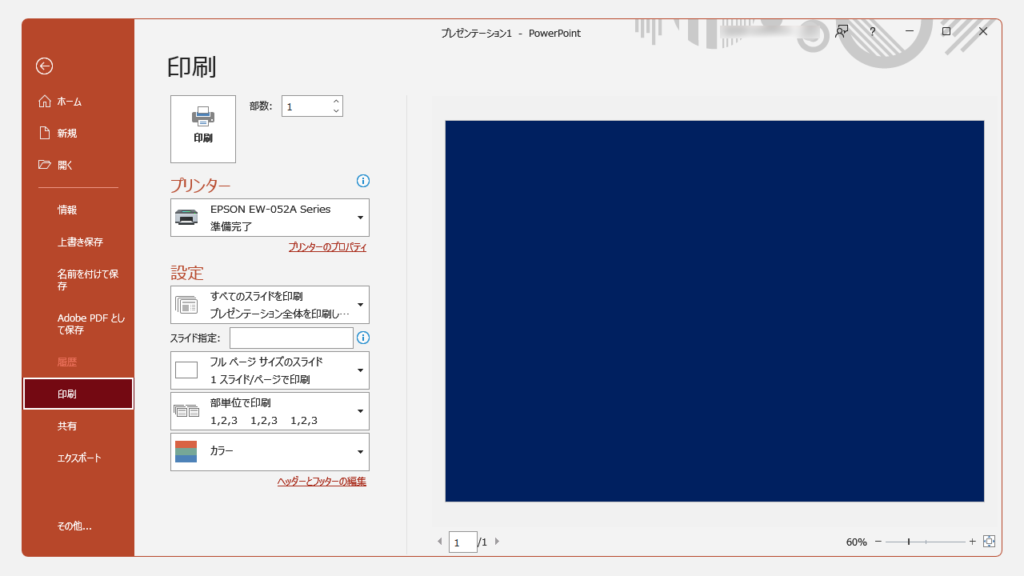
パワーポイントでA4縦の用紙にフチなし印刷をする方法
ここからはA4縦の用紙にフチなし印刷する方法を解説します。
基本的にはA4横の用紙にフチなし印刷する方法と同様ですが、スライドのサイズを変更する必要があります
| スライドのサイズ指定(S) | ユーザー設定 |
|---|---|
| 幅(W) | 21cm |
| 高さ(H) | 29.7cm |
| 印刷の向き(スライド) | 縦(P) |
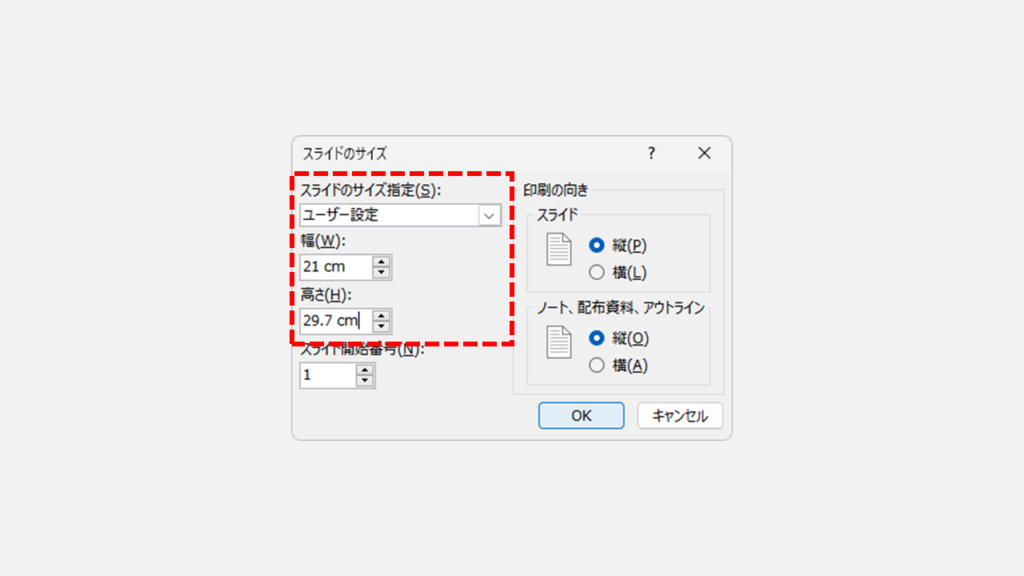
パワーポイントでハガキや年賀状にフチなし印刷をする方法
ここからはハガキや年賀状にフチなし印刷する方法を解説します。
基本的にはA4横の用紙にフチなし印刷する方法と同様ですが、スライドのサイズを変更する必要があります
| スライドのサイズ指定(S) | ユーザー設定 |
|---|---|
| 幅(W) | 14.8cm |
| 高さ(H) | 10cm |
| 印刷の向き(スライド) | 横(L) |
| スライドのサイズ指定(S) | ユーザー設定 |
|---|---|
| 幅(W) | 10cm |
| 高さ(H) | 14.8cm |
| 印刷の向き(スライド) | 縦(P) |
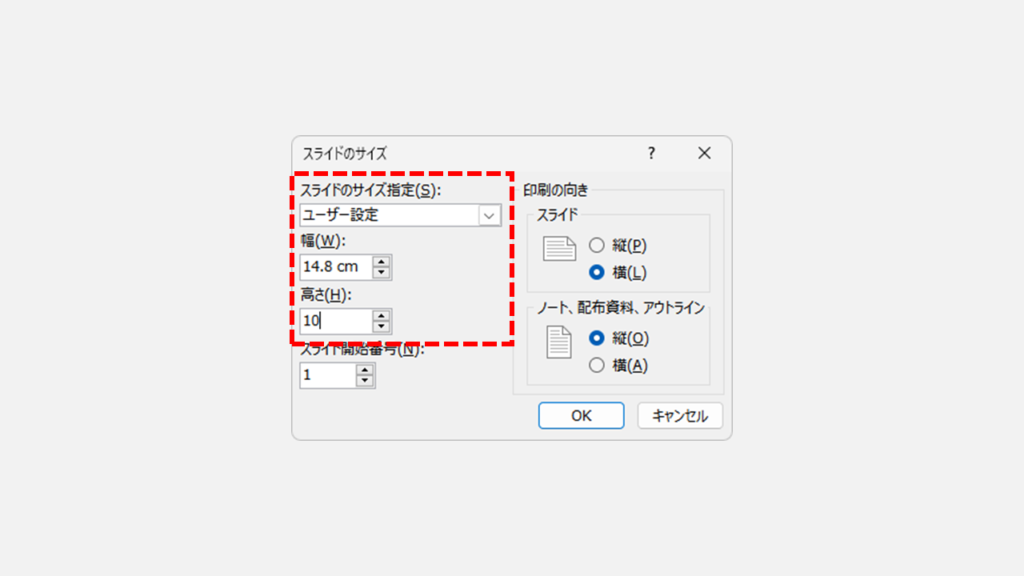
よくある質問
パワーポイントに関するその他の記事
パワーポイントに関するその他の記事はこちらです。ぜひご覧ください。
-

【PowerPoint】ファイルサイズ(容量)を小さくする方法 5選
この記事では、画像や図が多くて開きにくいPowerPoint(パワーポイント)のファイルを、誰でも簡単・安全に圧縮する5つの具体的な方法を紹介します。 「写真を多用した... -


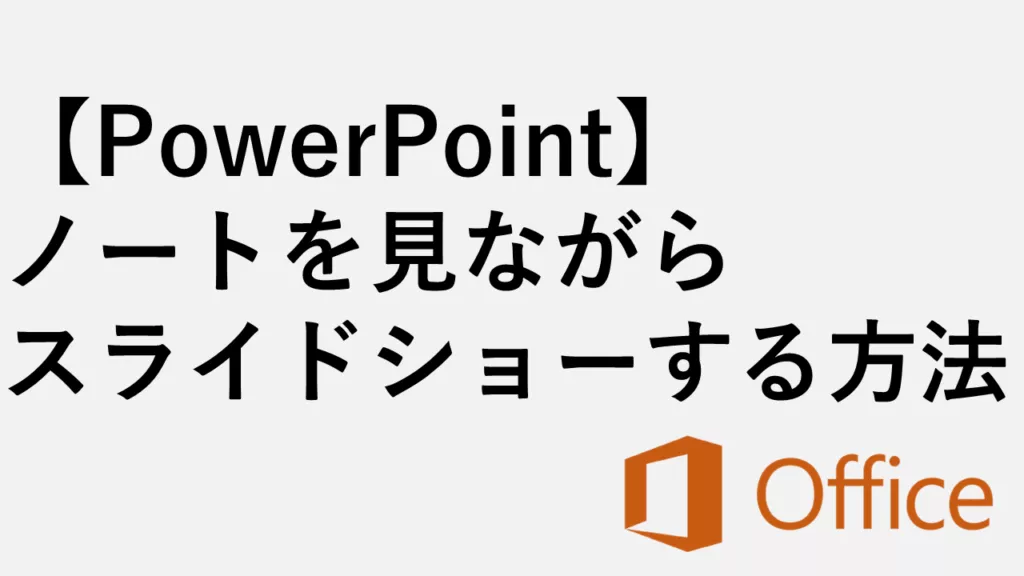
【PowerPoint】ノートを見ながらスライドショーする方法|デスクトップ版・Web版対応
こんな人にオススメの記事です PowerPointでノートを見ながらスライドショーする方法を知りたい人 PowerPointを使ったスライドショー中にノートを表示させる方法を知り... -



【PowerPoint】画像や写真を丸く切り抜きする方法
こんな人にオススメの記事です PowerPointで画像や写真を丸く切り抜く方法を知りたい人 PowerPointの画像加工機能を深く知りたい人 PowerPointのトリミング機能を最大限... -


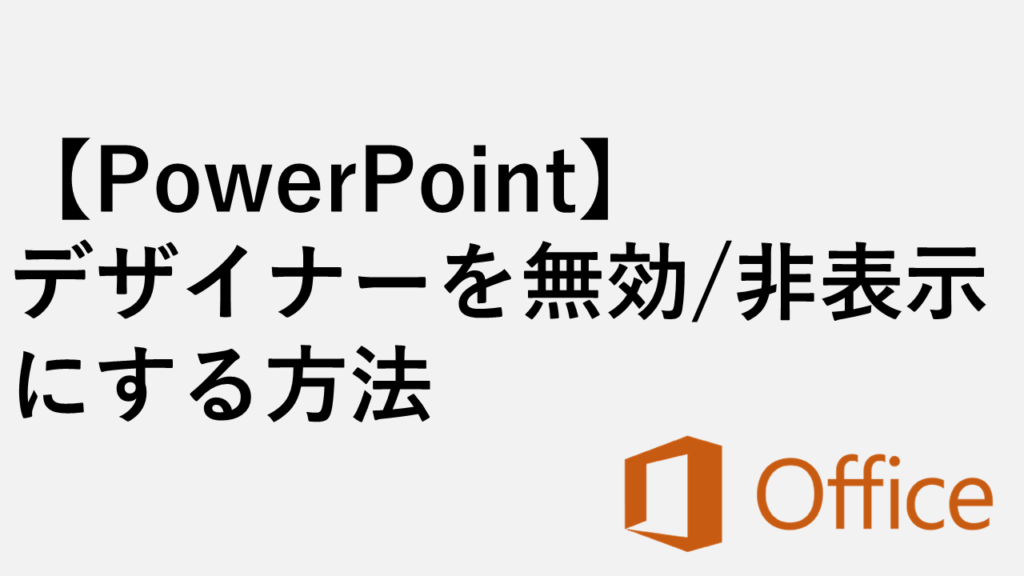
【PowerPoint】デザイナーを無効/非表示にする方法
Microsoft365(Office365)のPowerPointには、スライドデザインを自動で提案してくれる「デザイナー」(デザインアイデア)という便利な機能があります。 しかし、新し... -


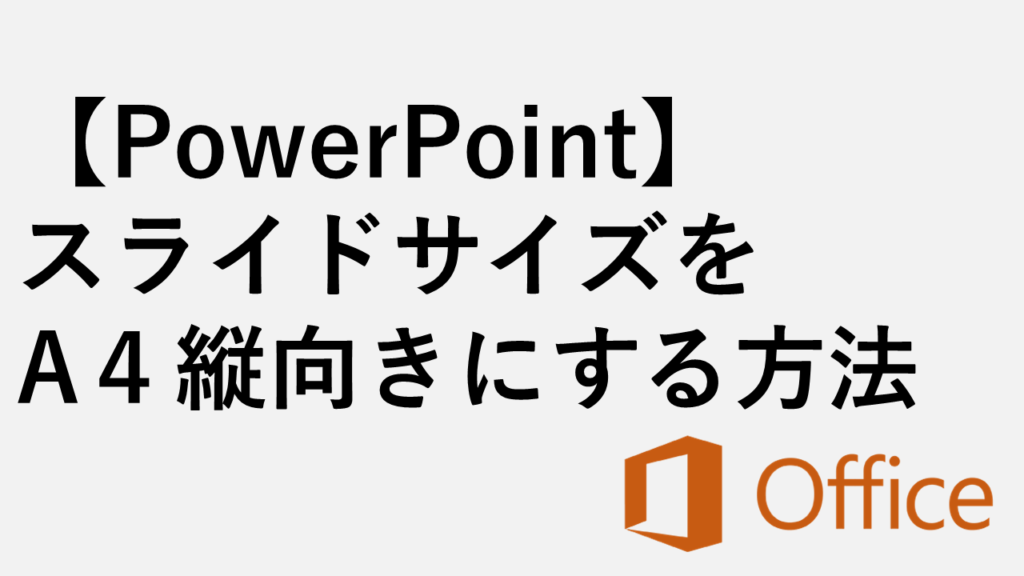
【PowerPoint】スライドサイズをA4縦向きにする方法
こんな人にオススメの記事です パワーポイントのスライドをA4サイズで作成したい人 パワーポイントのスライドを縦向きに作成したい人 パワーポイントのスライドをA4縦向... -


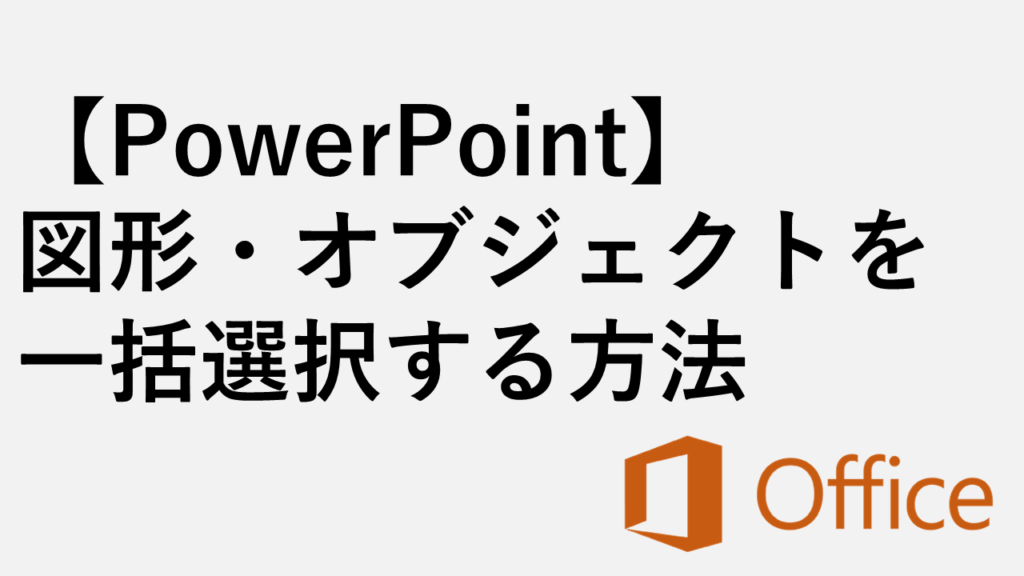
【PowerPoint】図形・オブジェクトを一括選択する方法|スライド全体・図形指定
この記事では、PowerPoint(パワーポイント)のスライド上に配置された図形・画像・テキストボックスなどのオブジェクトを、一括で選択する方法をわかりやすく解説しま... -


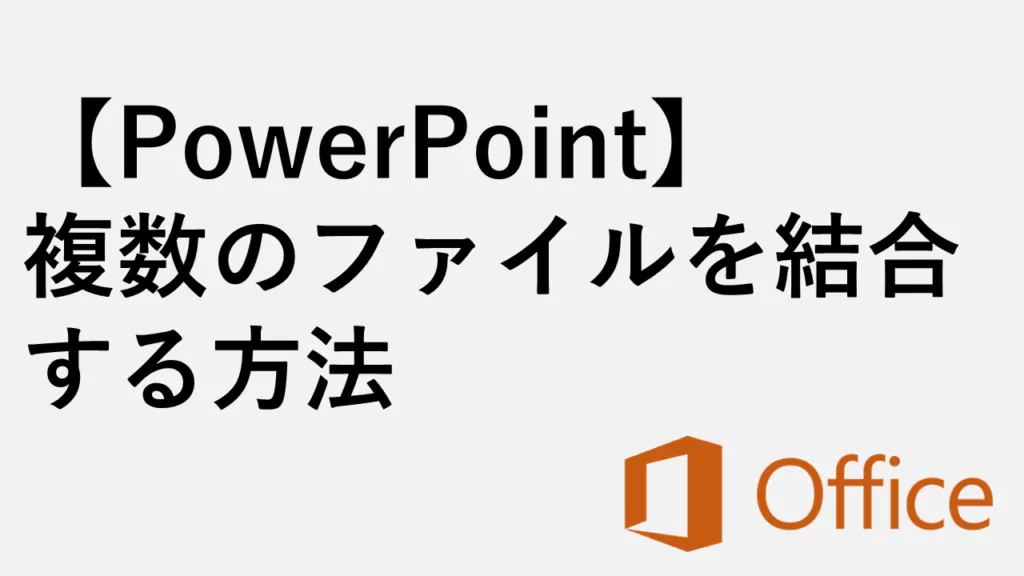
【PowerPoint】複数のファイルを結合する方法|簡単4ステップ
PowerPointで複数のファイルを結合し、ひとつのプレゼンテーションにまとめたいと考えたことはありませんか? 例えば、別々に作成したスライドを1つの資料に整理したい... -


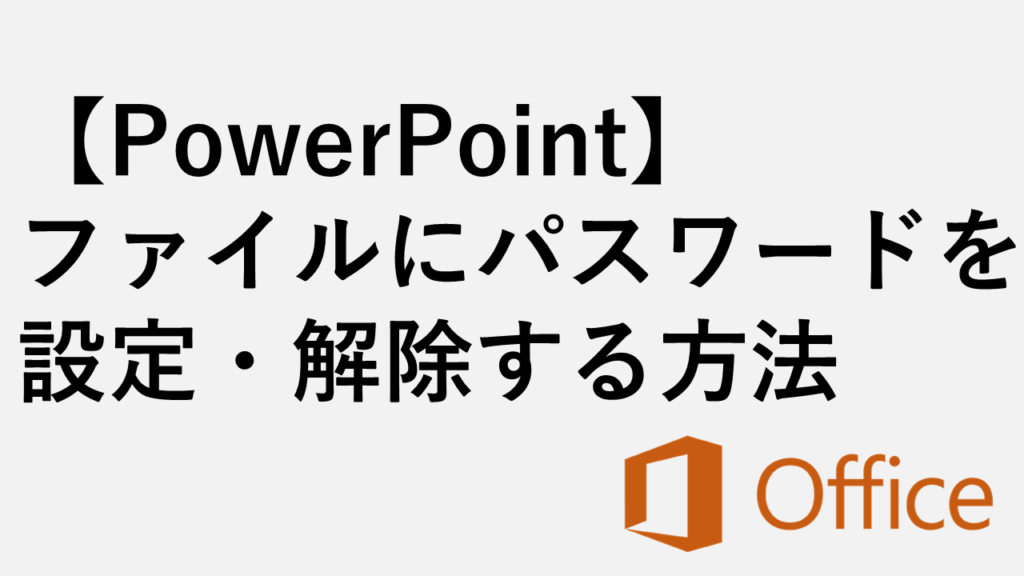
【PowerPoint】ファイルにパスワードを設定・解除する方法|読み取り・書き込み保護
この記事では、PowerPointファイルにパスワードを設定・解除する方法を、実際の画面を使いながらわかりやすく解説します。 「社外秘の企画書を共有フォルダーに置くのが... -


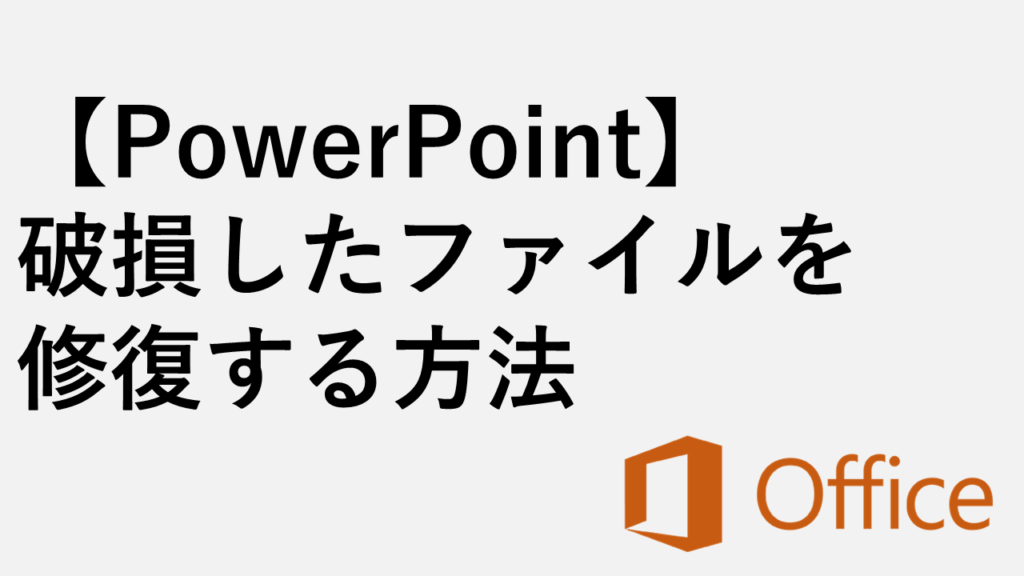
【PowerPoint】破損したファイルを修復する方法|開けないスライドを簡単復旧
「PowerPoint(パワポ)の資料が突然開けない…」「大切なスライドが見られず困った…」そんな緊急事態でも、諦めるのはまだ早いかもしれません。破損したPowerPointファ...
最後までご覧いただきありがとうございました。
このサイトは情シスマンが半径3m以内のITに関する情報を掲載してるサイトです。
Windows系を主として、ソフトや周辺機器の操作や設定について画像も用いながらわかりやすく解説しています。
解説している内容に誤りがあった場合や、補足が必要な場合、もっと知りたい場合はこちらのお問い合わせフォームからご連絡ください。
個人の方を限定にサポートさせていただきます。
実行環境
Windows11 Home 24H2
64 ビット オペレーティング システム
11th Gen Intel(R) Core(TM) i7-11375H @ 3.30GHz 3.30 GHz
16.0 GB RAM
Microsoft 365

を小さくする方法-1024x576.png)
コメント